Как эффективно перенести фотографии с iPhone на ПК
 Размещено от Валин Хуа / 21 июня 2023 г. 09:00
Размещено от Валин Хуа / 21 июня 2023 г. 09:00 В настоящее время фотографирование занимает большую часть нашей повседневной жизни. Мы фотографируем себя, членов семьи, родственников и случайные вещи. На iPhone приятно делать снимки, потому что они высокого качества. Вы можете размещать их в социальных сетях эстетически. Но мы бессознательно знаем, что из-за большого количества фотографий на iPhone заканчивается место для хранения.
Что делать, если вы не хотите удалять ни одну фотографию на своем iPhone? К счастью, вы можете перенести их на свой компьютер и освободить место на своем iPhone! Мы рады, что вы попали на этот пост, потому что мы подготовили 3 проверенных и простых метода решения проблемы. Пожалуйста, прокрутите вниз, чтобы узнать их.


Список руководств
Часть 1. Перенос фотографий с iPhone на ПК с помощью FoneTrans для iOS
Есть много способов перенести фотографии с iPhone на ПК. Но пытались ли вы использовать сторонний инструмент, например FoneTrans для iOS? Если нет, то это ваш шанс открыть его и мгновенно передать файлы! Это программное обеспечение очень безопасно в использовании, потому что оно не изменит данные до и после их передачи. Кроме того, он поддерживает бесчисленное количество передаваемых данных, включая фотографии, видео, контакты, сообщения и многое другое.
С FoneTrans для iOS вы сможете свободно передавать свои данные с iPhone на компьютер. Вы можете не только передавать текстовые сообщения iPhone на компьютер, но также легко переносить фотографии, видео и контакты на ПК.
- Передача фотографий, видео, контактов, WhatsApp и других данных с легкостью.
- Предварительный просмотр данных перед передачей.
- Доступны iPhone, iPad и iPod touch.
Кроме того, это программное обеспечение занимает совсем немного места на вашем компьютере. Это хорошо, если у вас закончилось место для хранения на вашем компьютере. Вы хотите перенести изображения с iPhone на ПК с помощью этого инструмента? Пожалуйста, следуйте и действуйте в соответствии с шагами ниже.
Шаг 1Скачать FoneTrans для iOS на вашем ПК. После этого настройте загруженный файл и нажмите кнопку Установите кнопку, чтобы запустить его. Нажмите на Главная кнопка слева. Программное обеспечение потребует от вас подключения iPhone к компьютеру с помощью совместимого USB-кабеля.
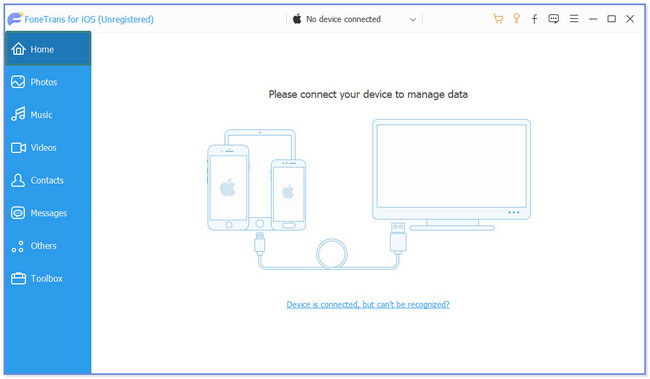
Шаг 2Нажмите Доверие кнопку на вашем iPhone. Вы увидите название iPhone с правой стороны, как только подключите его к программному обеспечению. Нажмите на Фото кнопка слева. Инструмент некоторое время будет сканировать фотографии с вашего iPhone.
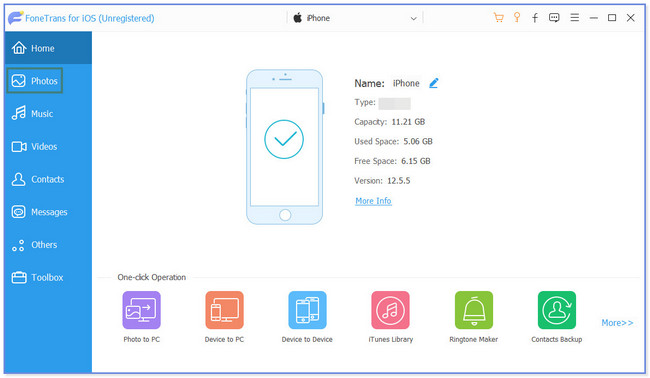
Шаг 3Слева вы увидите фотоальбомы с вашего телефона. Выберите местоположение фотографий, которые вы хотите передать. Их содержимое появится справа.
Примечание. Вы можете нажать кнопку Отметить все Кнопка вверху для передачи всех изображений на ПК. Если нет, отфильтруйте их.
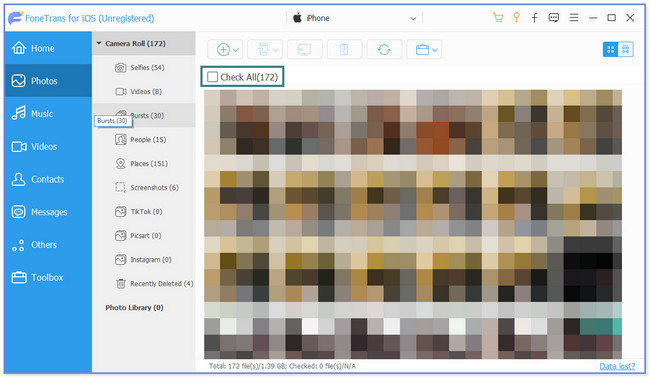
Шаг 4Нажмите Компьютер значок вверху. После этого программа потребует от вас выбрать папку в качестве места назначения для фотографий, которые вы будете передавать. Нажмите на Выбор папки кнопку потом. Инструмент будет обрабатывать изображения мгновенно. После этого программное обеспечение уведомит вас, выдвинув Проверить экран или окно.
Помимо FoneTrans для iOS, есть и другие способы переноса фотографий с iPhone на ПК. Тем не менее, вам необходимо получить доступ к некоторым из них в Интернете. Если у вас медленное интернет-соединение, это повлияет на процесс и замедлит его. Хотите открыть для себя их? Прокрутить вниз.
С FoneTrans для iOS вы сможете свободно передавать свои данные с iPhone на компьютер. Вы можете не только передавать текстовые сообщения iPhone на компьютер, но также легко переносить фотографии, видео и контакты на ПК.
- Передача фотографий, видео, контактов, WhatsApp и других данных с легкостью.
- Предварительный просмотр данных перед передачей.
- Доступны iPhone, iPad и iPod touch.
Часть 2. Перенос фотографий с iPhone на ПК с помощью проводника
Вы можете использовать проводник для передачи фотографий с iPhone на ПК. Вам нужно только использовать совместимый кабель Lightning для управления данными! Это один из самых быстрых процессов, когда дело доходит до передачи файлов. Однако этот метод может сбивать с толку, если вы не разбираетесь в технологиях. В любом случае, мы поможем вам, используя шаги, описанные ниже.
Шаг 1Получите кабель Apple Lightning. После этого подключите свой iPhone к ПК с его помощью. Убедитесь, что они совместимы и не сломаны. На вашем iPhone в главном интерфейсе появится новое окно. Пожалуйста, коснитесь Разрешить or Доверие кнопку, в зависимости от модели вашего iPhone. Позже найдите проводник на панели поиска Windows, выполнив поиск в строке поиска. Нажмите на Откройте кнопку, чтобы запустить процесс.
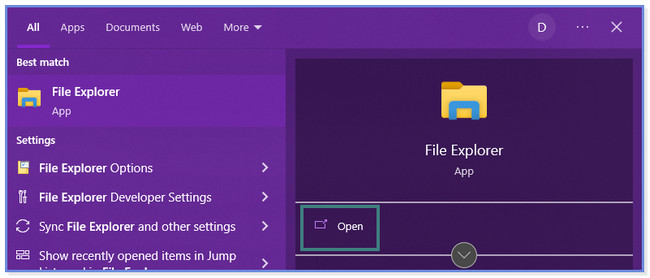
Шаг 2С левой стороны, пожалуйста, найдите Устройство iPhone и щелкните по нему. Вы увидите доступную память телефона. Щелкните один из них.
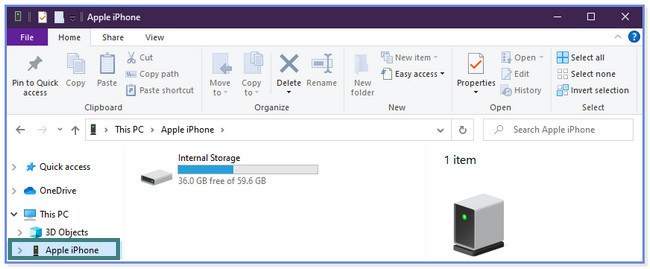
Шаг 3Найдите папку, в которой вы сохранили фотографии, которые хотите передать. После этого выберите их, а затем щелкните правой кнопкой мыши с помощью компьютерной мыши. Список опций появится и всплывет справа. Пожалуйста, нажмите на Копировать кнопка. Выберите папку альбома компьютера, в которую вы хотите перенести фотографии. После этого щелкните правой кнопкой мыши компьютерной мыши и выберите Вставить .
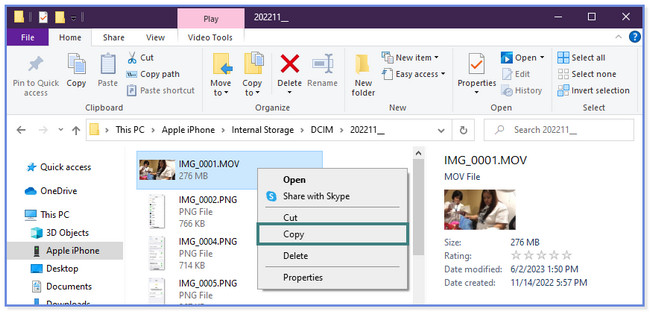
С FoneTrans для iOS вы сможете свободно передавать свои данные с iPhone на компьютер. Вы можете не только передавать текстовые сообщения iPhone на компьютер, но также легко переносить фотографии, видео и контакты на ПК.
- Передача фотографий, видео, контактов, WhatsApp и других данных с легкостью.
- Предварительный просмотр данных перед передачей.
- Доступны iPhone, iPad и iPod touch.
Часть 3. Перенос фотографий с iPhone на ПК с помощью iCloud
Многие люди спрашивают, могут ли они перенести фотографии с iPhone на ПК без iTunes. Ты можешь! Помимо двух описанных выше способов, вы можете использовать учетную запись iCloud, которую вы использовали для резервного копирования своих фотографий. Хотите узнать и научиться передавать фотографии с iPhone на ПК с помощью iCloud? Прокрутите вниз.
Шаг 1Найдите веб-сайт icloud.com на своем компьютере. Войдите в учетную запись, которую вы используете для резервного копирования фотографий. После этого нажмите кнопку Диск .
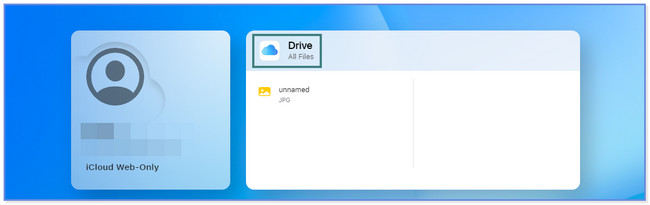
Шаг 2Выберите файлы, которые вы хотите передать или загрузить на свой компьютер. После этого нажмите кнопку Облако стрелка вниз значок в верхней части.
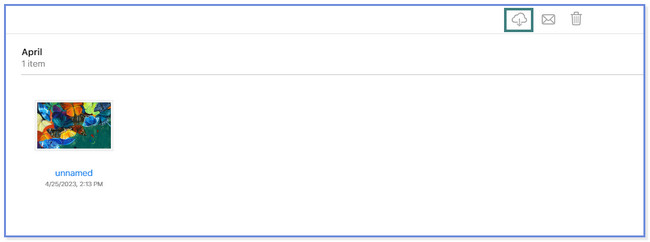
Обратите внимание, что у вас будет только 5 ГБ бесплатного хранилища только для iCloud. Ваши фотографии не будут скопированы, если ваше хранилище будет целым. Тогда вы также не получите все свои фотографии с вашего iPhone.
Часть 4. Часто задаваемые вопросы о переносе фотографий с iPhone на ПК
1. Почему я не могу передавать или перемещать фотографии с iPhone на ПК с помощью USB-кабеля?
Первое, что вы должны сделать, это проверить порт USB. Если он сломан, компьютер не будет считывать данные подключенного вами iPhone. Если это так, вы должны изменить или заменить его на новый. Еще одна причина, по которой вы не можете перенести фотографии с iPhone на ПК, потому что ваши изображения хранятся в iCloud. Если это так, вы можете следовать методу, описанному в части 3 этой статьи.
2. Почему мой компьютер не распознает мой iPhone?
Компьютер не может распознать ваш iPhone, поскольку USB-порт или USB-кабель содержат мусор. Если это причина, вы можете очистить его с помощью сухого полотенца или сжатого воздуха. Кроме того, вы можете не нажать кнопку Доверие or Разрешить кнопку на вашем iPhone. В этом случае компьютер не сможет считать данные с вашего телефона. Если это так, вы должны немедленно отключить и снова подключить, чтобы перезапустить процесс.
С FoneTrans для iOS вы сможете свободно передавать свои данные с iPhone на компьютер. Вы можете не только передавать текстовые сообщения iPhone на компьютер, но также легко переносить фотографии, видео и контакты на ПК.
- Передача фотографий, видео, контактов, WhatsApp и других данных с легкостью.
- Предварительный просмотр данных перед передачей.
- Доступны iPhone, iPad и iPod touch.
Мы надеемся, что помогли вам перенести фотографии с вашего iPhone на компьютер. FoneTrans для iOS это самый безопасный инструмент, который вы можете использовать. Он не будет изменять или удалять изображения с вашего iPhone до, во время или после процесса передачи. Вы хотите изучить его? Скачайте программу прямо сейчас!
